Im Rahmen der intelligenten Einschätzung enthält Ihr Konto eine vordefinierte Liste mit branchenspezifischen Standardabsichten, mit denen der Ticketinhalt prognostiziert wird. Um Ihre individuellen Geschäftsanforderungen zu erfüllen, können Sie auch angepasste Absichten erstellen oder Vorschläge für neue Absichten akzeptieren, die von der intelligenten Einschätzung basierend auf Ihren Ticketdaten bereitgestellt werden.
Sie können Standardabsichten, vorgeschlagene Absichten und selbst erstellte angepasste Absichten bearbeiten und verwalten, d. h. Namen und Beschreibung ändern. Absichten können bei Bedarf deaktiviert und aktiviert werden.
In diesem Beitrag werden folgende Themen behandelt:
- Bearbeiten des Namens und der Beschreibung einer Absicht
- Wiederherstellen des Standardnamens einer Absicht
- Deaktivieren und Aktivieren von Absichten
Verwandte Beiträge:
Bearbeiten des Namens und der Beschreibung einer Absicht
Sie können den Namen oder die Beschreibung einer Absicht in allen unterstützten Sprachen bearbeiten und an die von Ihrem Unternehmen bevorzugte Terminologie anpassen.
Die intelligente Einschätzung erkennt Tickets weiterhin anhand der ursprünglichen Absicht, auch wenn ihr Name oder ihre Beschreibung geändert wird. Aus diesem Grund sollten Sie nur kleinere terminologische Anpassungen an Absichtsnamen vornehmen und darauf achten, dass die Absicht an sich erkennbar bleibt
Beachten Sie, dass bei der Bearbeitung eines Absichtsnamens der Name der Absicht in den vorhandenen Ticketauslösern, die die Bedingung „Ticket > Absicht“ verwenden, nicht aktualisiert wird.
So bearbeiten Sie den Namen oder die Beschreibung einer Absicht
-
Klicken Sie in der Seitenleiste des Admin Centers auf
 KI und dann auf Intelligente Einschätzung > Absicht.
KI und dann auf Intelligente Einschätzung > Absicht.
- (Optional) Klicken Sie auf Aktionen > Sprache anzeigen und dann auf die Sprache, für die Sie die Absicht bearbeiten möchten.
- Suchen Sie nach der Absicht, die Sie bearbeiten möchten. Hierzu können Sie die Liste auch wie gewünscht filtern.
- Setzen Sie den Mauszeiger auf die Absicht, klicken Sie auf das Optionsmenü (
 ) und dann auf Absicht bearbeiten.
) und dann auf Absicht bearbeiten. 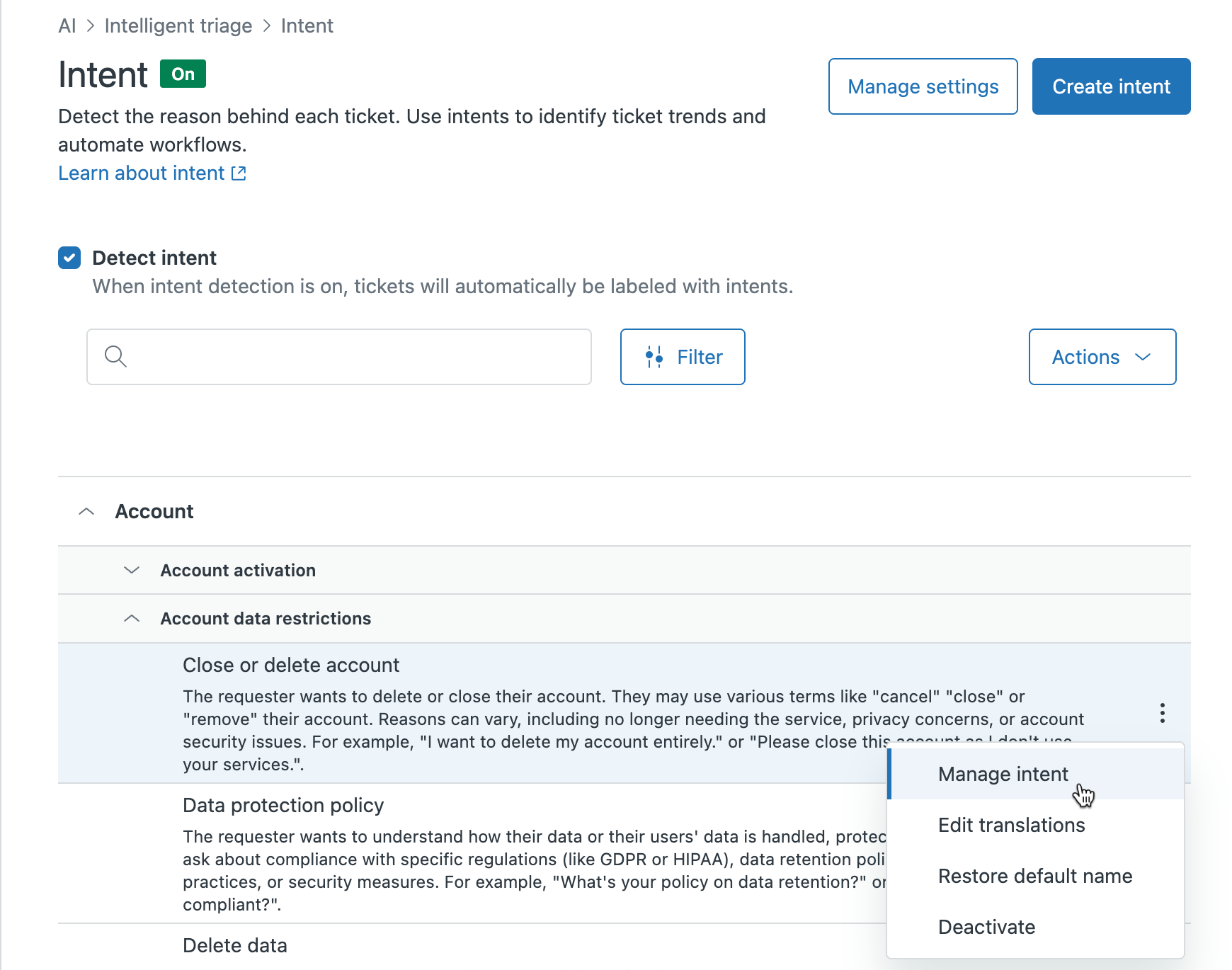
- Aktualisieren Sie den Namen oder die Beschreibung der Absicht.

- Klicken Sie auf Änderungen speichern.
Die Absicht wird automatisch mit der Beschriftung „Bearbeitet“ gekennzeichnet, damit Sie wissen, dass ihr Name geändert wurde.
Wiederherstellen des Standardnamens einer Absicht
Bei Bedarf können Sie für eine bearbeitete Absicht den Standardnamen wiederherstellen.
So stellen Sie den Standardnamen einer Absicht wieder her
-
Klicken Sie in der Seitenleiste des Admin Centers auf
 KI und dann auf Intelligente Einschätzung > Absicht.
KI und dann auf Intelligente Einschätzung > Absicht.
- Suchen Sie nach der Absicht, dessen Namen Sie auf den Standardwert zurücksetzen möchten. Hierzu können Sie die Liste auch wie gewünscht filtern.
- Klicken Sie auf das Optionsmenüsymbol (
 ) und dann auf Standardnamen wiederherstellen.
) und dann auf Standardnamen wiederherstellen.
Deaktivieren oder Aktivieren einer Absicht
Sie können nicht mehr benötigte Standardabsichten und angepasste Absichten in Ihrem Konto deaktivieren.
Zendesk kann Absichtswerte deaktivieren, wenn die Absicht nicht mehr verfügbar oder für Ihr Konto nicht mehr relevant ist. Umgekehrt kann Zendesk auch Absichtswerte reaktivieren, wenn sie wieder relevant werden.
Sie können Absichtswerte bei Bedarf reaktivieren, sofern sie nicht von Zendesk deaktiviert wurden.
Von Ihnen oder Zendesk deaktivierte Absichten werden in neuen Tickets nicht mehr erkannt. Business-Regeln wie Auslöser, Ansichten oder Automatisierungen, die auf der deaktivierten Absicht basieren, funktionieren dann nicht mehr. Deaktivierte Inhalte sind in Explore-Berichten weiterhin aufgeführt.
So deaktivieren bzw. aktivieren Sie eine Absicht
- Klicken Sie in der Seitenleiste des Admin Centers auf
 KI und dann auf Intelligente Einschätzung > Absicht.
KI und dann auf Intelligente Einschätzung > Absicht. - Suchen Sie nach der Absicht, die Sie deaktivieren oder aktivieren möchten.
- Setzen Sie den Mauszeiger auf die Absicht, klicken Sie auf das Optionsmenü (
 ) und dann auf Aktivieren oder Deaktivieren.
) und dann auf Aktivieren oder Deaktivieren.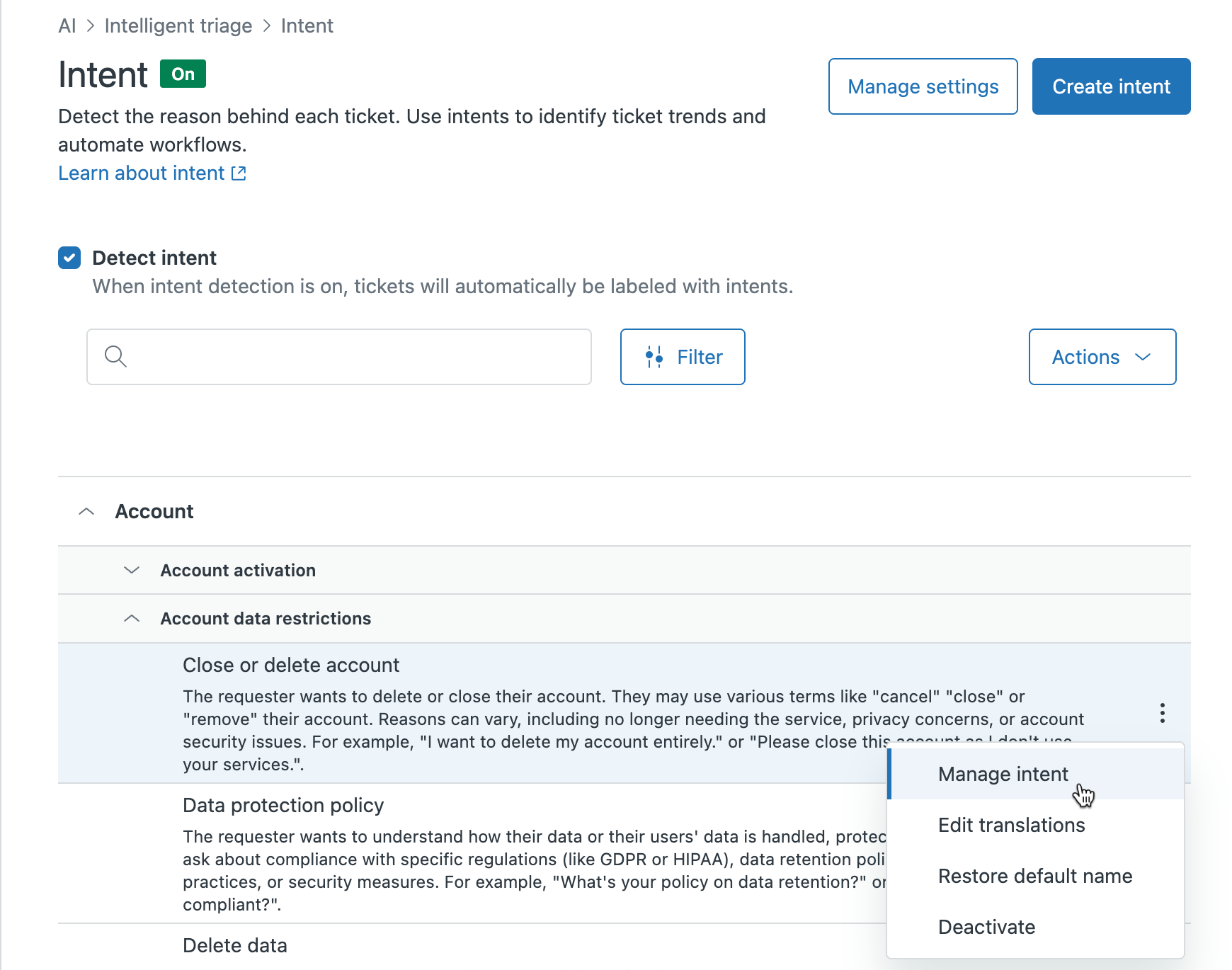
- Bestätigen Sie die Auswahl, indem Sie auf Absicht aktivieren bzw. Absicht deaktivieren klicken.

Der Status der Absicht wird in der Absichtsliste aktualisiert. Deaktivierte Absichten sind als „Inaktiv“ gekennzeichnet. Wenn Sie eine Absicht aktivieren, wird das Label „Inaktiv“ entfernt.
